Reklama
Jeśli się wymeldujesz Strona kabli i adapterów Apple, zostaniesz powitany wieloma śmiesznymi kablami zawierającymi wiele nieczytelnych akronimów. Co to jest DVI? A czym różnią się od siebie Piorun i Błyskawica?
Oto pełny podział akcesoriów adaptera dostępnych w witrynie Apple w momencie pisania.
Przewodnik po typach kabli i ich znaczeniu
Najpierw przyjrzyjmy się, jakie są różne typy kabli i do czego są używane.
Typy kabli Mac
MagSafe i MagSafe 2: Zasilacze MagSafe działają poprzez utrzymywanie magnetycznego złącza zasilania. Zaletą tego jest to, że jeśli potkniesz się o kabel lub wyciągniesz go z kabla, komputer nie będzie z nim wyposażony.
Apple wycofuje MagSafe na rzecz USB-C, co pozwala na ładowanie z dowolnego portu.

5K DisplayPort: Niektóre monitory innych firm o dużej mocy używają tego standardu wyświetlania do łączenia. Wymagają także adaptera do połączenia z komputerem Mac.
Mini DisplayPort: Starszy standard Apple do podłączania wyświetlacza. Chociaż ma dokładnie taki sam kształt jak Thunderbolt 2, nie może przesyłać danych. Różnicę między nimi można rozpoznać po symbolu nad portem.
Thunderbolt 2: Superszybki standard przesyłania i wyświetlania danych Thunderbolt 2 jest tak samo szybki jak połączenie PCI Express. Oznacza to, że dyski twarde łączące się za pomocą Thunderbolt 2 teoretycznie mają te same prędkości przesyłania, co wewnętrzne dyski twarde. W rezultacie posiadanie tych portów znacznie poprawia przyszłą aktualizację komputera Mac.
Thunderbolt 3: Najnowszy standard dla komputerów Mac i ulepszenie w Thunderbolt 2, chociaż porty nie są takie same. Za pomocą Thunderbolt 3 możesz przesyłać dane, podłączać wyświetlacz i ładować urządzenie.
Chociaż porty Thunderbolt 3 używają kabli USB-C, nie wszystkie porty USB-C obsługują standard Thunderbolt 3. Na przykład 12-calowy MacBook ma port USB-C, ale nie działa z Thunderbolt 3. Sprawdzić nasz podział portów Thunderbolt i USB-C na komputerze Mac po więcej informacji.

FireWire: Przed Thunderbolt FireWire był najszybszym standardem przesyłania danych Apple. Firma Apple wycofała go ze wszystkich obecnych komputerów Mac, ale nadal sprzedaje adapter.
Typy kabli iPhone'a i iPada
Błyskawica: Obecny standard przewodowy dla wszystkich modeli iPhone'ów. Jeśli jednak nowy iPad Pro ma jakiekolwiek oznaki, Apple wkrótce przejdzie na USB-C dla wszystkich urządzeń z iOS w przyszłości.
30 pinów: Ten standard został wycofany wraz z debiutem iPhone'a 5 w 2012 roku. Mimo to adapter jest nadal dostępny w witrynie Apple, jeśli nadal używasz iPhone'a 4S lub starszego.

Typy kabli innych niż Apple
USB-C: Najnowszy standard USB. Jest to mały, odwracalny kabel, który jest tak podobny do standardu wszystko w jednym, jaki kiedykolwiek mieliśmy z USB. Nic więc dziwnego, że większość nowych komputerów Mac wyposażonych jest tylko w porty USB-C. Większość adapterów w witrynie Apple jest typu USB-C-to-coś.
Widzieć nasz przegląd rodzajów kabli USB Zapoznaj się z typami kabli USB i których z nich użyćDlaczego jest tyle różnych rodzajów kabli USB? Poznaj różnice między typami złączy USB i jak kupić najlepszy kabel. Czytaj więcej po więcej szczegółów.
USB 3 i 2: Chociaż USB-C jest fizycznym typem złącza, USB 2 i USB 3 są standardami połączeń. Jak można się spodziewać, USB 3 jest znacznie szybszy. Różnicę między nimi można rozpoznać po kolorze wewnątrz złącza. USB 3 jest niebieski, podczas gdy starsze kable USB 2 nie.

Dźwięk 3,5 mm: Standardowy kabel gniazda słuchawkowego.
Karty SD, miniSD i microSD: SD oznacza Secure Digital. Te dyski to w zasadzie małe dyski flash. Adaptery dostępne w Apple Store umożliwiają podłączenie tych napędów do komputera Mac. Niektóre z nich wymagają dodatkowego adaptera, w zależności od rodzaju posiadanej karty SD.
VGA, DVI i HDMI: Trzy najpopularniejsze standardy wyświetlania.
VGA, co oznacza Tablica grafiki wideo, jest najstarszym standardem wyświetlania. To analogowy sygnał wideo. DVI lub Cyfrowy interfejs wizualny, jest nowszy i ma wyższą rozdzielczość. Korzysta z niego wiele monitorów komputerowych.
HDMI lub Interfejs multimedialny wysokiej rozdzielczości, to najnowszy standard. Prawie na pewno masz kilka portów HDMI w telewizorze, a monitor komputera prawdopodobnie również obsługuje HDMI. Jest to również jedyny standard, który może przenosić zarówno wideo, jak i dźwięk, dlatego nie wymaga dodatkowego kabla audio.
Ethernet: Jeśli łączysz się z Internetem za pomocą przewodu, używasz tego kabla. Notebooki Mac zrezygnowały z tego portu, wymagając użycia adaptera lub połączenia przez Wi-Fi.
Jakie porty ma Twój komputer Mac?
Rzuć okiem na boki notebooka Mac lub tył komputera iMac. Następnie zanotuj dostępne porty. Zależy to od modelu.
Witryna pomocy technicznej Apple ma bardzo przydatną stronę, która pomaga zidentyfikuj porty na komputerze Mac. Zawiera zdjęcia wszystkich możliwych portów i ich wyglądu.
Bez zbędnych ceregieli, oto adaptery na stronie Apple i jak możesz ich używać.
Adaptery Thunderbolt 3 i USB-C

Czytnik kart USB-C na SD: Podłącz karty SD do komputera Mac za pomocą USB-C.
Adapter USB-C na USB: Podłącz starsze urządzenia USB-A do komputera Mac za pomocą USB-C. Recenzje wskazują, że ten adapter nie działa z USB 3, co oznacza, że urządzenie USB 3.x połączy się z prędkością USB 2.
USB-C Cyfrowy wieloportowy adapter AV: Podłącz monitor HDMI do komputera Mac USB-C, jednocześnie oferując inny port USB-C do ładowania oraz dodatkowy port USB-A.
Adapter USB-C na HDMI firmy Belkin: Ten adapter innej firmy ma tylko konwersję HDMI na USB-C, bez dodatkowych portów.
Adapter Belkin USB-C na VGA: Jeśli masz stary monitor lub telewizor, ta przejściówka pozwoli ci podłączyć do niego komputer Mac USB-C.
Wieloportowy adapter USB-C VGA: Ten kabel łączy urządzenie VGA z komputerem Mac USB-C. Zapewnia także inny port USB-C do ładowania, a także jeden port USB-A.
Adapter Thunderbolt 3 (USB-C) na Thunderbolt 2: Podłącz swoje stare urządzenia Thunderbolt 2 do nowego komputera Mac Thunderbolt 3 za pomocą tego adaptera.
Kabel Moshi USB-C na DisplayPort: Ten kabel umożliwia podłączenie komputera Thunderbolt 3 Mac do monitora 5K DisplayPort. Nie mylić z Mini DisplayPort.
Adapter USB-C na Gigabit Ethernet Belkin: Podłącz komputer Mac USB-C do portu Ethernet.
PROMISE SANLink3 N1 Adapter Ethernet NBASE-T: Jeśli pracujesz w środowisku wykorzystującym 10 Gigabit Ethernet lub szybszym (np. Studio edycyjne lub biuro produkcyjne) możesz użyć tego adaptera do połączenia się z komputerem Mac Thunderbolt 3 i utrzymywania go błyskawiczna prędkość.
Adaptery Thunderbolt 2

Adapter Thunderbolt na Gigabit Ethernet - Apple: Podłącz port Ethernet do komputera Thunderbolt 2 Mac.
Przejściówka Apple Thunderbolt na FireWire - Apple: Chociaż FireWire nie jest obecnie tak popularny, nadal możesz go używać na swoim starszym komputerze Mac z tym adapterem.
Inne adaptery do komputerów Mac
Przejściówka Apple z HDMI na DVI: Jeśli komputer Mac ma port HDMI, możesz przekonwertować kabel na DVI. Pamiętaj, że nie spowoduje to przeniesienia dźwięku.
Konwerter MagSafe na MagSafe 2: Jeśli nadal masz komputer Mac zgodny z MagSafe, możesz przekonwertować stare ładowarki na MagSafe 2 za pomocą tego adaptera.
Błyskawiczne adaptery iPhone i iPad
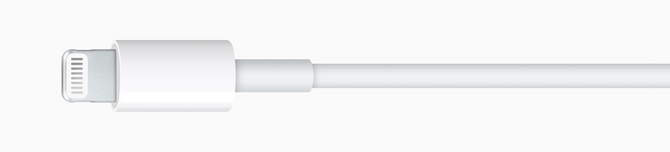
Przejściówka ze złącza Lightning na gniazdo słuchawkowe 3,5 mm: IPhone 7 pozbył się gniazda słuchawkowego. Odzyskaj go dzięki adapterowi Lightning.
Belkin Lightning Audio + Charge Rockstar: Ten adapter dzieli port Lightning na dwa, umożliwiając jednocześnie ładowanie i słuchanie dźwięku.
Belkin 3,5 mm Audio + Charge Rockstar: Podobnie ten adapter dzieli port Lightning na gniazdo słuchawkowe i inny port Lightning.
Piorun do czytnika kart SD: Podłącz kartę SD do iPhone'a lub iPada, aby szybko importować zdjęcia lub pliki.
Przejściówka ze złącza Lightning na Micro USB: Ten adapter przekształci ładowarkę Micro-USB do pracy z portem Lightning.
Przejściówka ze złącza Lightning na USB Camera: Ten adapter konwertuje port Lightning na USB-A, specjalnie do podłączania aparatu cyfrowego.
Przejściówka ze złącza Lightning na USB 3: Ten adapter działa z portami USB 3. Ma również dodatkowy port Lightning, dzięki czemu można ładować jednocześnie iPada lub iPhone'a.
Przejściówka ze złącza Lightning na VGA: Użyj tego adaptera, aby podłączyć iPhone'a lub iPada do starszego telewizora lub monitora za pośrednictwem VGA.
Błyskawiczny cyfrowy adapter AV: Użyj tego adaptera, aby podłączyć iPhone'a lub iPada do telewizora lub monitora przez HDMI.
Belkin Ethernet + zasilacz ze złączem Lightning: Połącz bezpośrednio z Internetem za pomocą kabla Ethernet z iPhonem i iPadem, aby uzyskać szybsze i bardziej stabilne połączenie.
Adaptery bez Lightning do iPhone'a i iPada
Adapter Apple 30-pin na VGA: Jeśli nadal masz stary iPhone lub iPad, możesz użyć tego adaptera, aby połączyć się ze starszym monitorem VGA.
Adapter Apple iPhone TTY: Jeśli twój iPhone lub iPad ma gniazdo słuchawkowe, możesz użyć tego adaptera, aby połączyć się z urządzeniem typu Teletype.
Rozdzielacz audio Belkin (3,5 mm-M / 2 × 3,5 mm-F) : Użyj tego adaptera, aby podzielić gniazdo słuchawkowe na dwa gniazda słuchawkowe, idealne do udostępniania.
W przypadku zasilaczy Apple jest lepsze
Adaptery Apple są drogie, ale jakość i niezawodność są warte dodatkowych kosztów. Skorzystaj z naszych porad i upewnij się, że zawsze kup autoryzowaną ładowarkę Apple do komputera Mac Czy tanie adaptery MacBook są bezpieczne czy warto?Czy zakup adaptera MacBook innej firmy to dobry pomysł? Są zdecydowanie tańsze, ale mogą nie być bezpieczne. Czytaj więcej .
Tim Chawaga to pisarz mieszkający na Brooklynie. Kiedy nie pisze o technologii i kulturze, pisze science fiction.